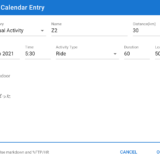この記事ではZwiftを快適に楽しむためのZwiftコンパニオンについて書いています。Zwiftコンパニオンアプリはざっくり言うと「Zwift」をスマホでコントロールできるアプリです。
ZwiftアプリはZwiftの本体でZwiftコンパニオンアプリはZwiftを補助するようなアプリという位置付けになります。
Zwiftに必要な機器を導入!編
- 【Zwiftの始め方】迷ったらこの通りにしとけ!おすすめの始め方を紹介するよ!
- 【Zwiftの始め方】とにかく快適にZwiftをする方法【金ならある!】
- 【Zwiftの始め方】とにかく「安く」Zwiftを始める②つの方法【金がない】
Zwiftの登録やインストール!編
Zwiftで遊んでみよう!編
Zwiftコンパニオンアプリを使う事でZwiftが200%快適に!
多くの人はZwiftをPCやAppleTVを使って遊んでいると思いますがどうしてもZwiftだけだと不便な事があるんですよね。
ZwiftとZwiftコンパニオンを組み合わせて使う事でZwiftを200%快適に遊べるようになるのです。
Zwiftコンパニオンアプリで出来ること
ライド中のマップの表示やチャット、ワークアウトの操作など
Zwiftでコースを走っている時に「ゲーム」という画面が使用できるのですが以下のように色々な情報が見れたり操作ができます。
ゲーム画面については以下の記事で詳しく書いていますのでこちらも参考にしてください!
 Zwiftコンパニオンの『ゲーム』画面の詳細とできること
Zwiftコンパニオンの『ゲーム』画面の詳細とできること
- マップで自分が今どこを走っているかや他のZwifterがどこを走っているかが分かる。
- パワー・ケイデンス・心拍数・経過時間・走行距離・スピードが分かる
- パワーアップアイテムを使える
- 近くを走っているZwifterの一覧が見れる
- 他のZwifterを見学できる
- チャットが打てる・見れる
- パワーアップアイテムを使える
- スクリーンショットが撮れる
- Uターンしたりコースの分岐を選べる
- ワークアウトの操作ができる
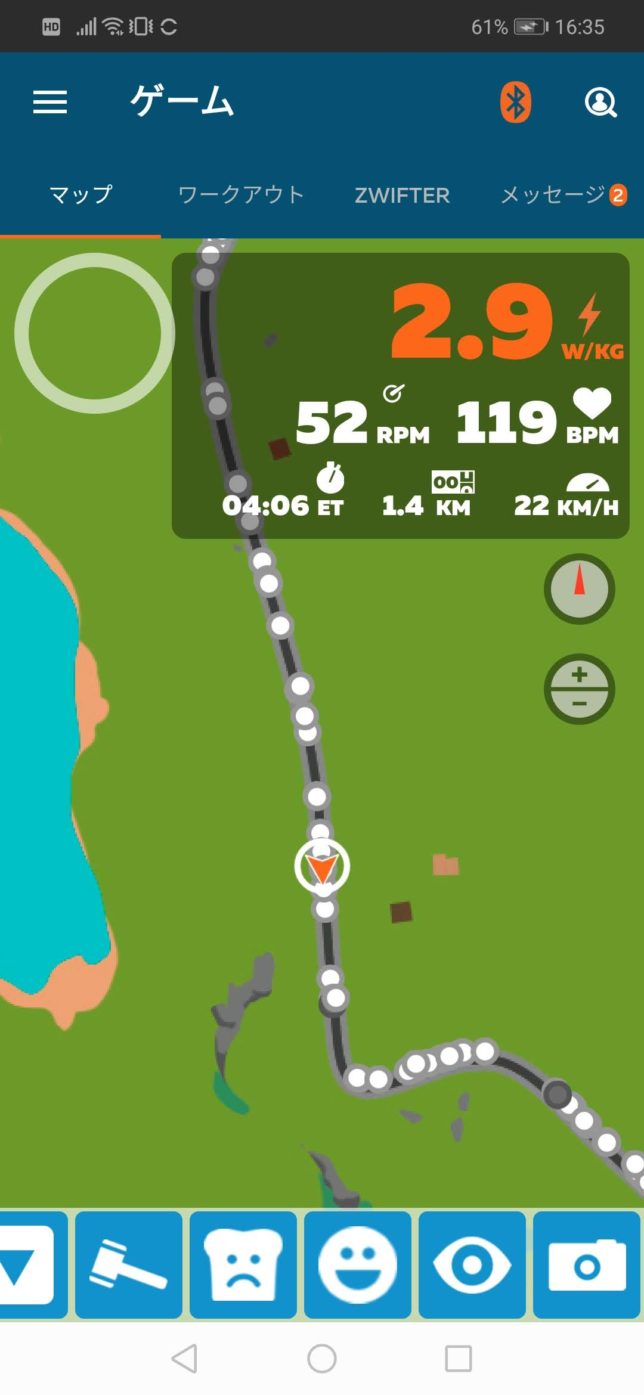
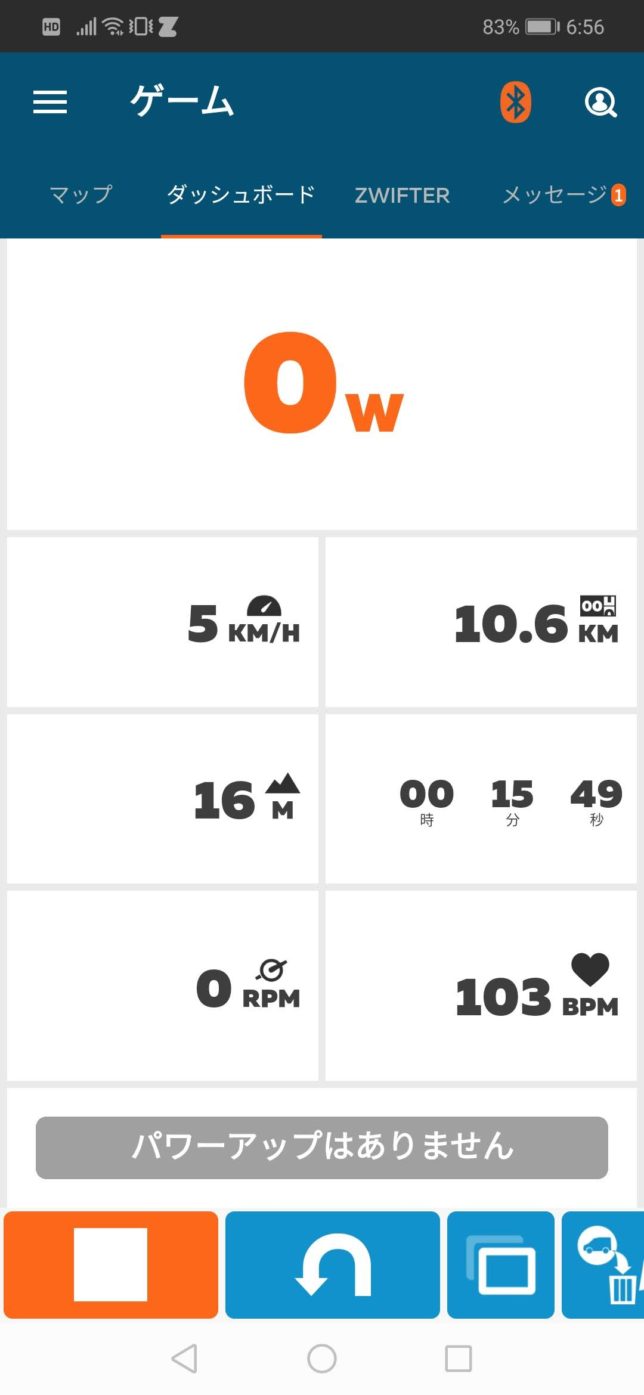
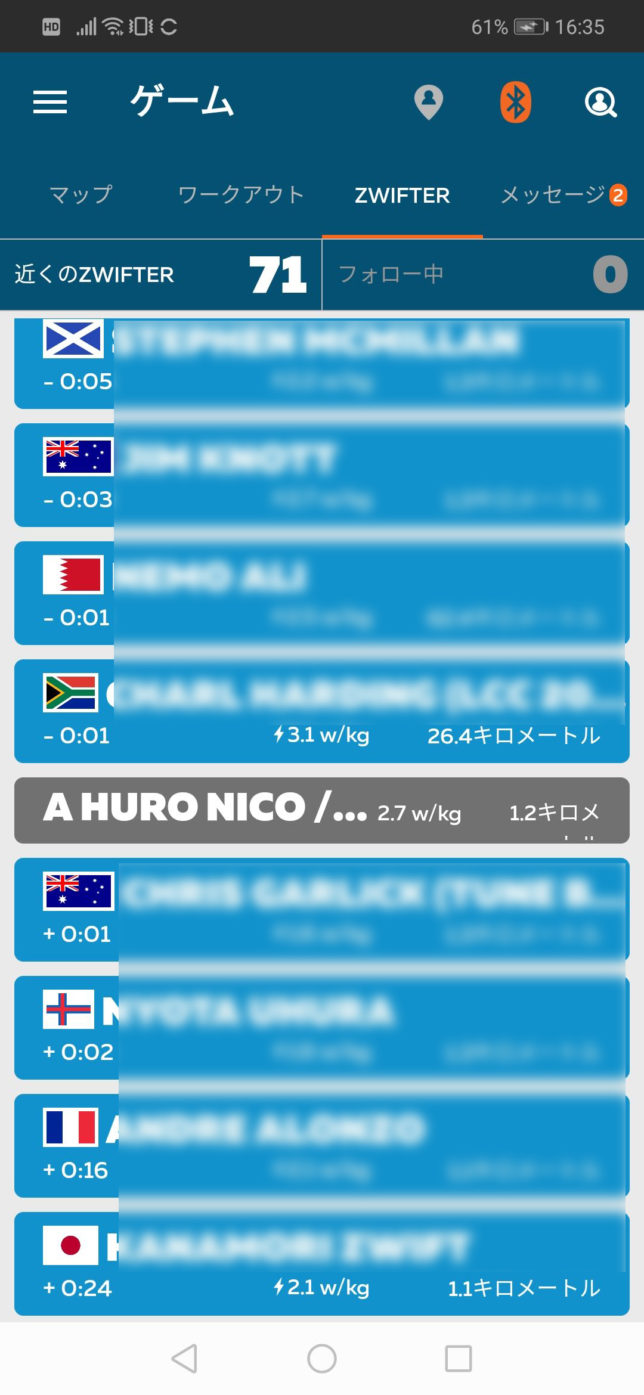
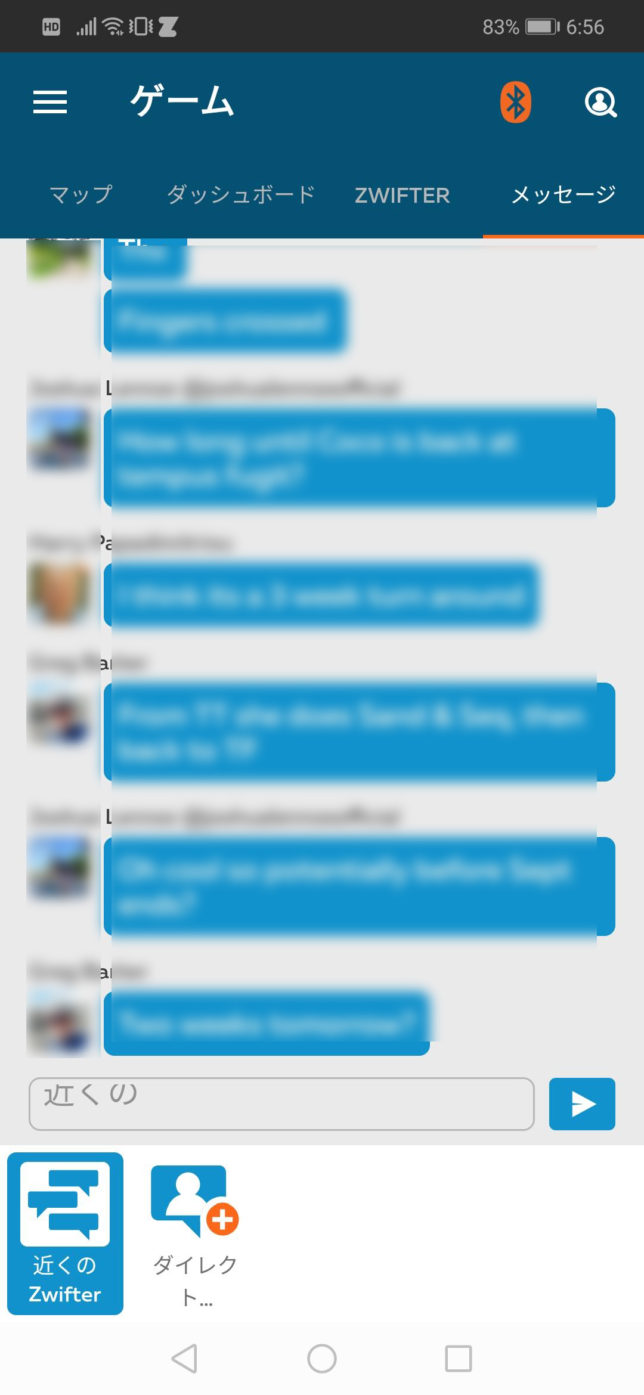
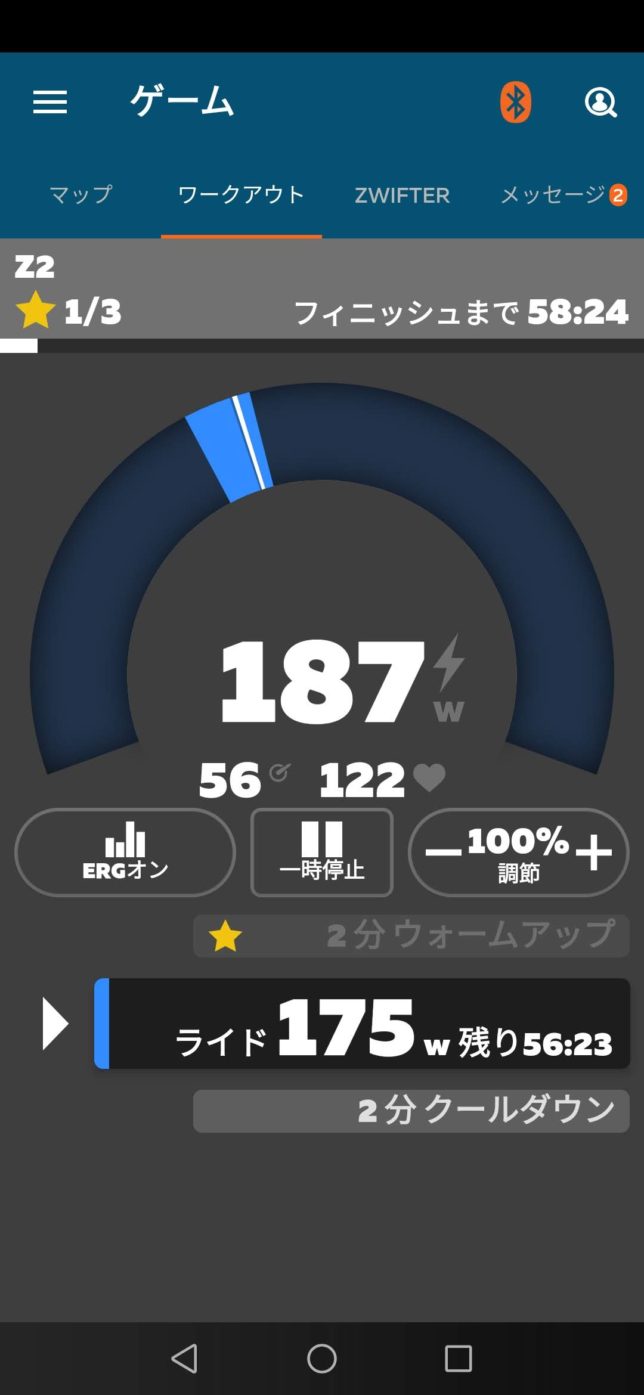
Zwifterの検索やフォロー
ZwiftはSNSように他のプレイヤー(Zwifterと言います)をフォローしたりフォローされたりといった事ができます。
フォローし合う事によってお互いのアクティビティをチェックしたり「ミートアップ」といって仲間同士でグループライドのような事ができます。
ミートアップについてはこちら
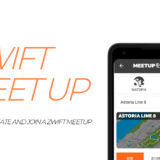 Zwiftのミートアップを開催する方法と参加する方法
Zwiftのミートアップを開催する方法と参加する方法
知り合いがZwiftをやってたらZwiftのIDを教えてもらって検索してみましょう!
▼左上の「三」メニューから「Zwifterの検索」を選んで検索窓から検索するとZwifterが見つかるので「フォロー」ボタンを押してフォローできます。
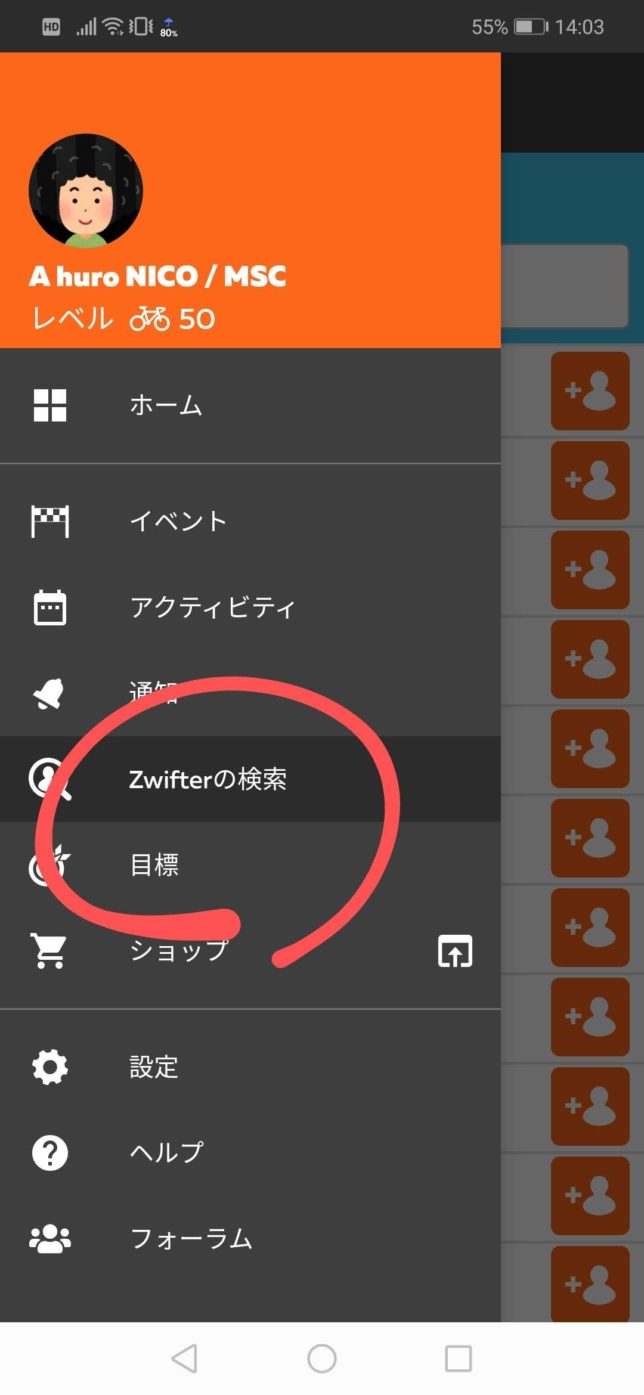
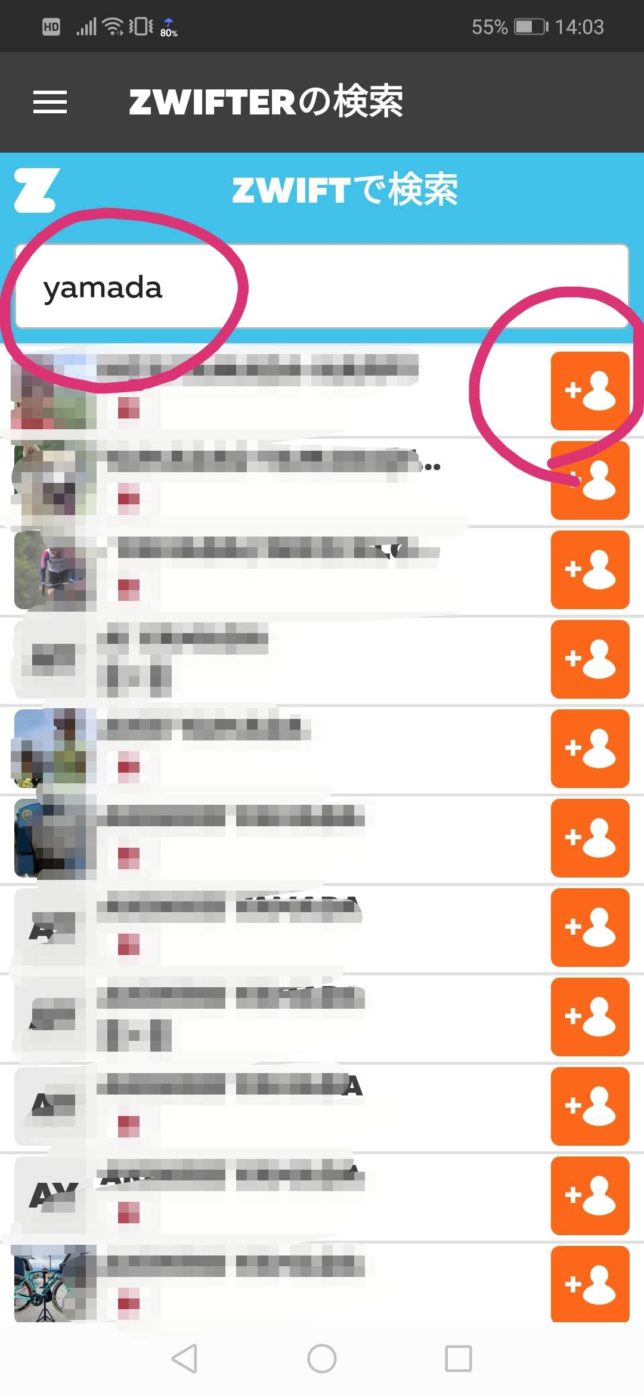
イベントの検索や参加
Zwiftでは一人で走る以外に皆で一緒に走るグループライドや一緒に同じメニュー(ワークアウト)をするグループワークアウトや順位を競い合うレースが毎日24時間30分間隔くらいで常に開催されています。
Zwiftコンパニオンアプリを使うとイベントの検索ができて参加や参加辞退の操作ができます。
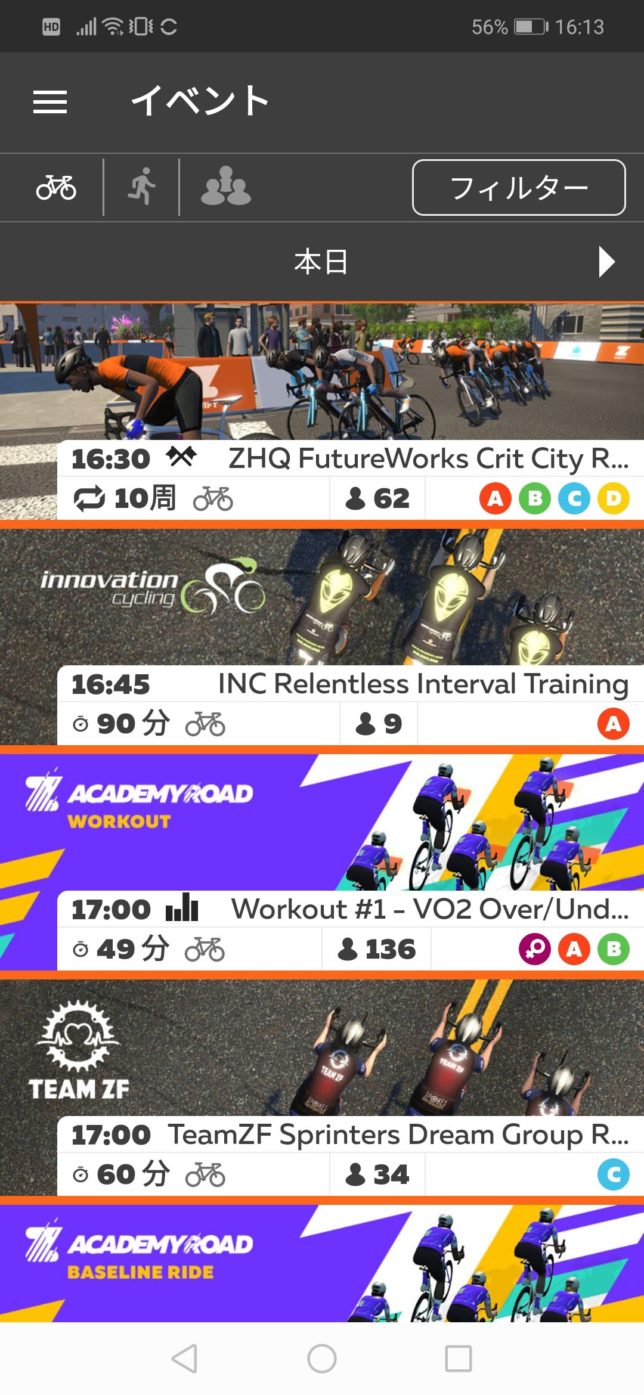
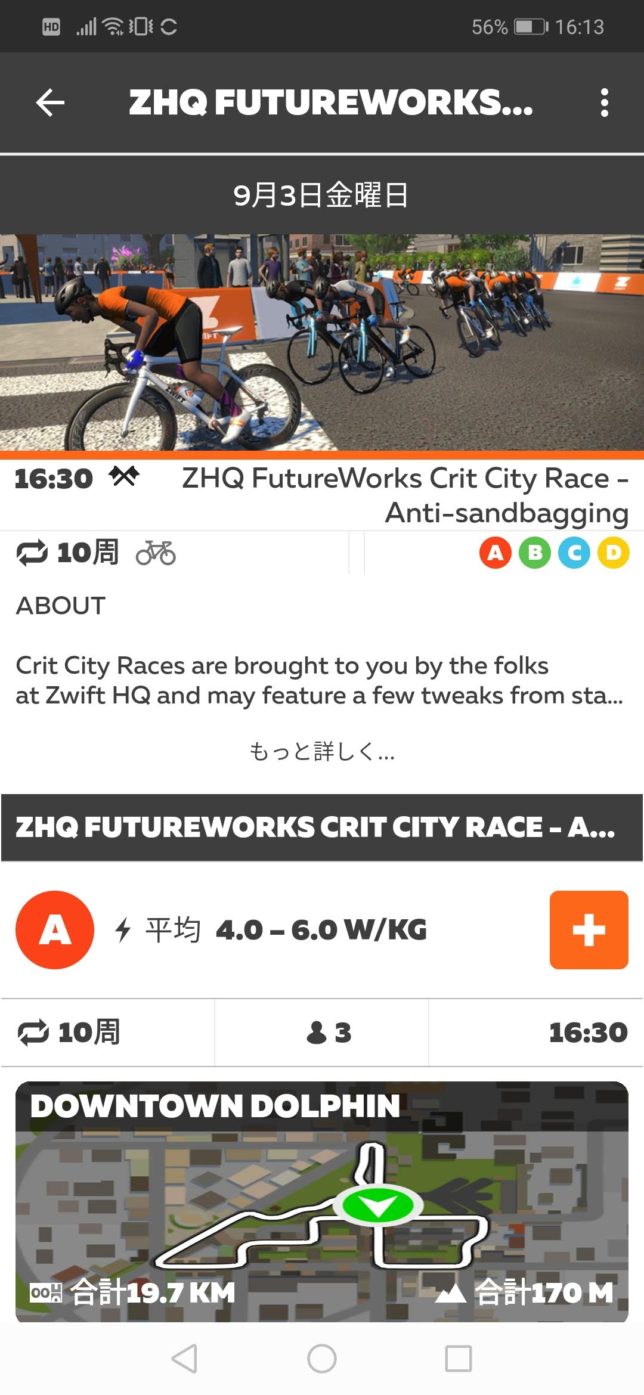
スマホアプリなのでスマホさえあれば寝る前に明日参加したいイベントをベッドで探したり、通勤や通学の電車などの移動中に帰宅後に参加したいイベントを探す事ができます。
自身のアクティビティやフォロワーのアクティビティの閲覧
アクティビティとはZwiftでライドした走行ログの事です。
自分自身のアクティビティの内容やフォロワーのアクティビティの内容が閲覧できます。
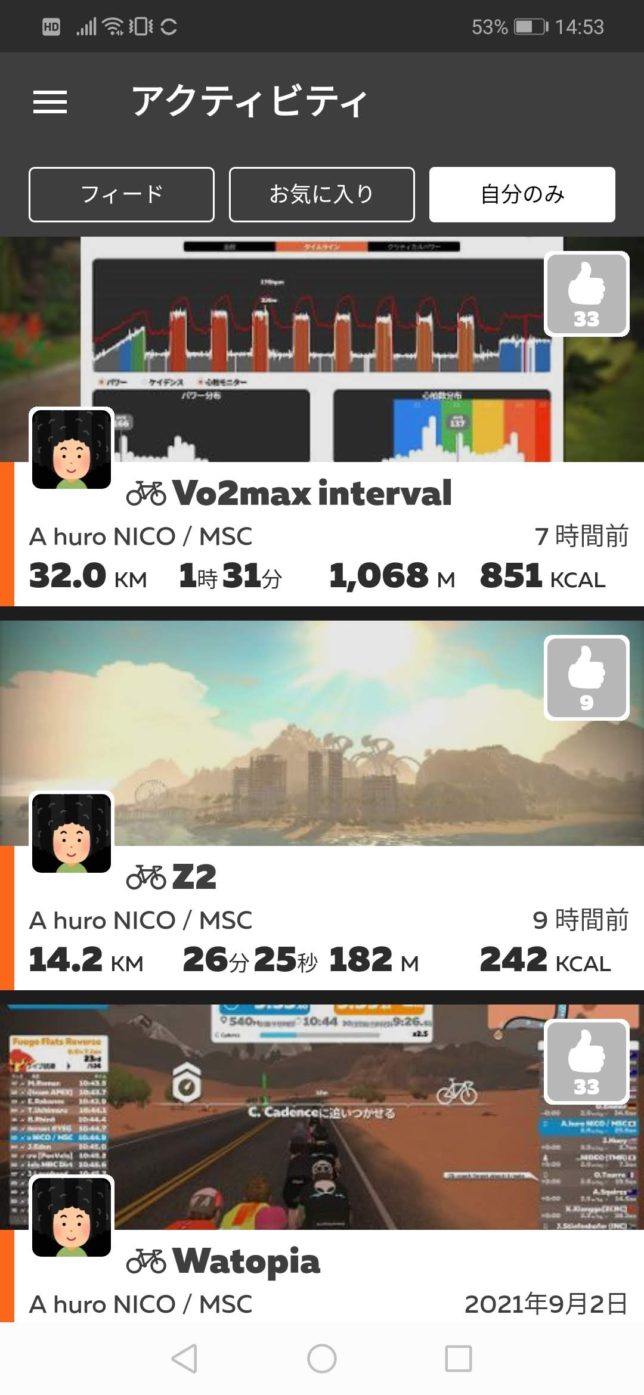
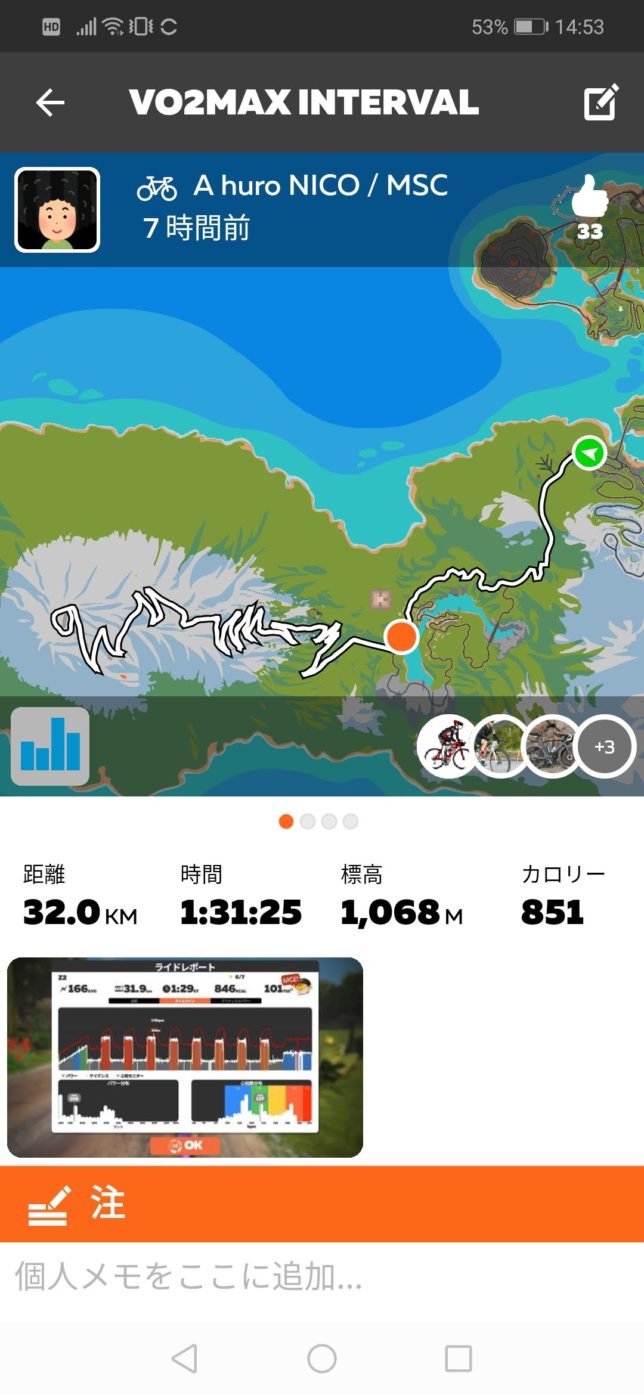

いつ、どのコースをどのくらい走ったか、パワーや心拍数、ケイデンスなどの情報、レースの結果などが見れます。
ただしアクティビティを非公開にしている場合は表示されません。
ミートアップの作成や参加
Zwiftではフォロワー同士で開始時間とコース、走る距離または走る時間を決めてグループライドをすることができるミートアップという機能があります。
Zwiftコンパニオンアプリで手軽にミートアップを作成したり誘われたミートアップの参加の操作ができます。
ミートアップについてはこちら
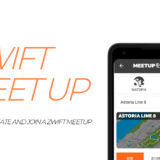 Zwiftのミートアップを開催する方法と参加する方法
Zwiftのミートアップを開催する方法と参加する方法
毎週水曜AM5:30〜ミートアップで遊んでいます。
興味があれば見てみてください!
 【Zwift】あふみーについて
【Zwift】あふみーについて
プロフィールやパスワードなどの変更
自身の身長や体重などのプロフィールやログインパスワードの変更、通知の設定などができます。
画面左上の「三」メニューの自身の名前の部分をタップするとプロフィール画面が表示されます。プロフィール画面では自身のレベルや走行距離の累計など統計情報も見ることができます。
さらに画面右上の鉛筆のようなマークをタップするとプロフィールの編集ができます。
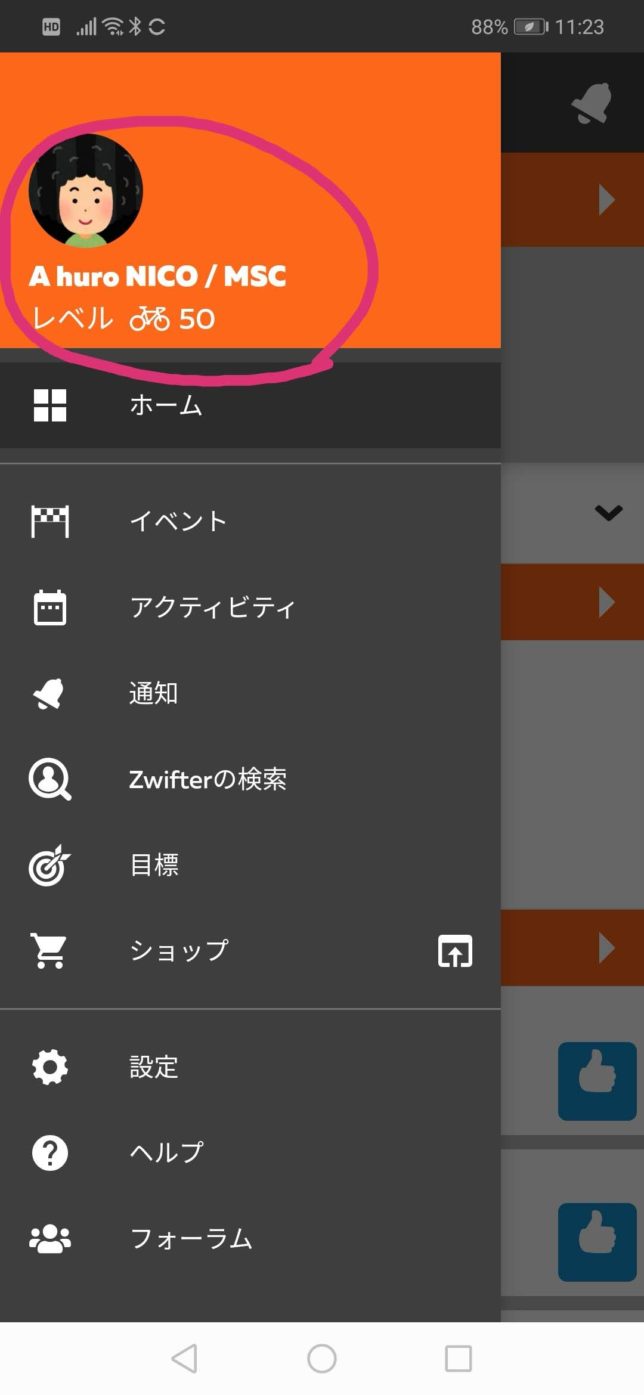
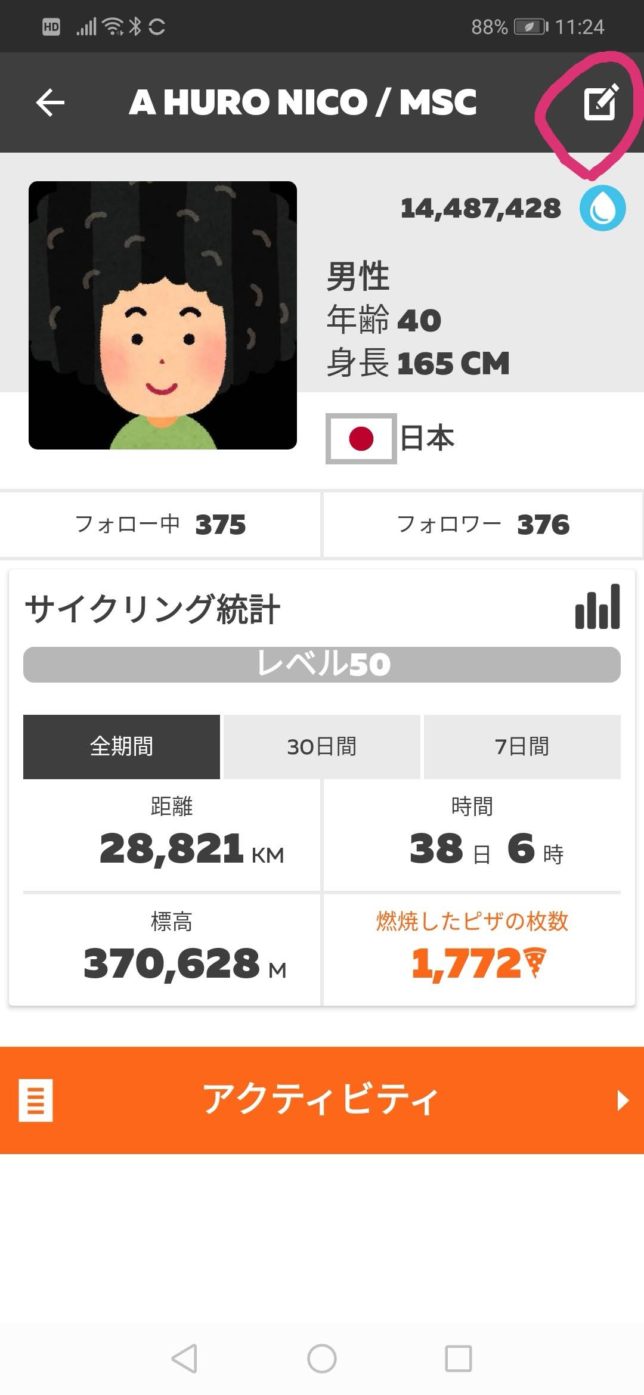
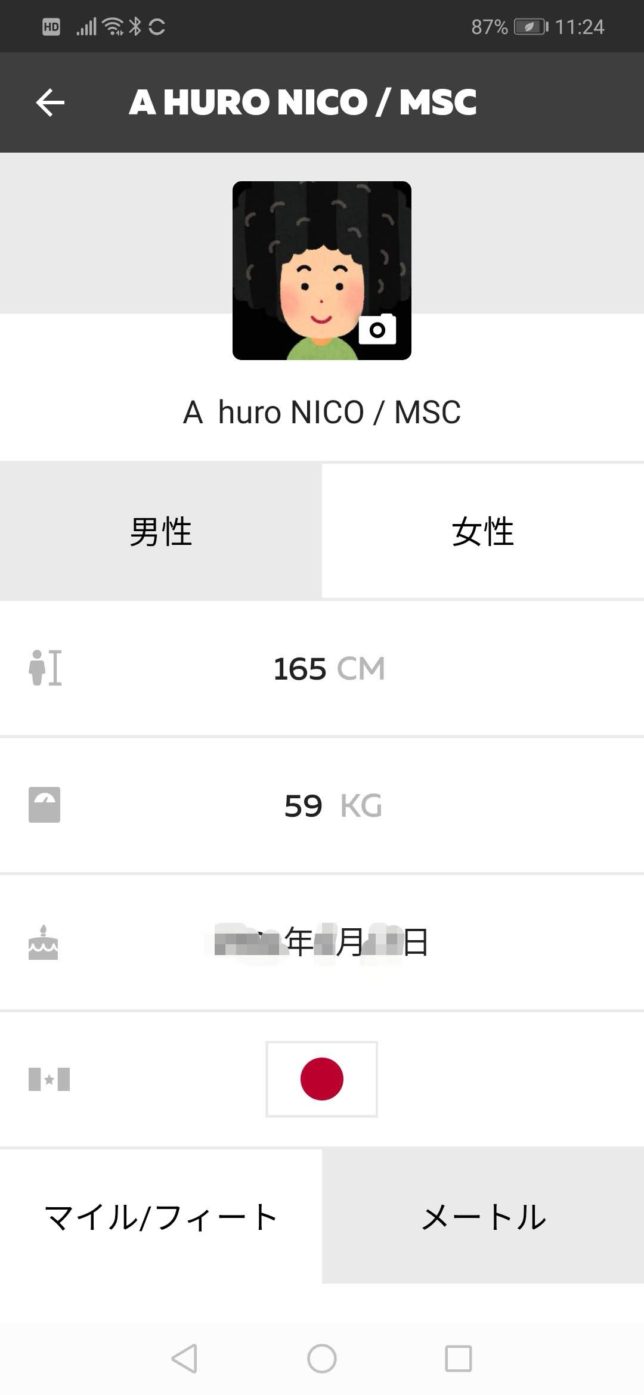
プロフィール画面で変更可能な項目と変更不可の項目は以下です。
- 性別・生年月日:Zwiftコンパニオンでは変更不可
- アイコン画像・身長・体重・国籍・距離の単位:変更可能
ちなみに体重の変更については変更するタイミングによってはZwiftへ反映されない場合があります。詳しくは以下の記事に書いてますので参考にしてください。
 【検証】Zwiftの体重ってライド中に変更したらちゃんと反映されるの?
【検証】Zwiftの体重ってライド中に変更したらちゃんと反映されるの?
Stravaなど他サービスとの接続
Zwiftと他のスポーツ系サービスと接続をしてデータの同期などの連携ができます。特にStravaやGarminはやってる方も多いはず!ぜひ接続をしておきましょう!
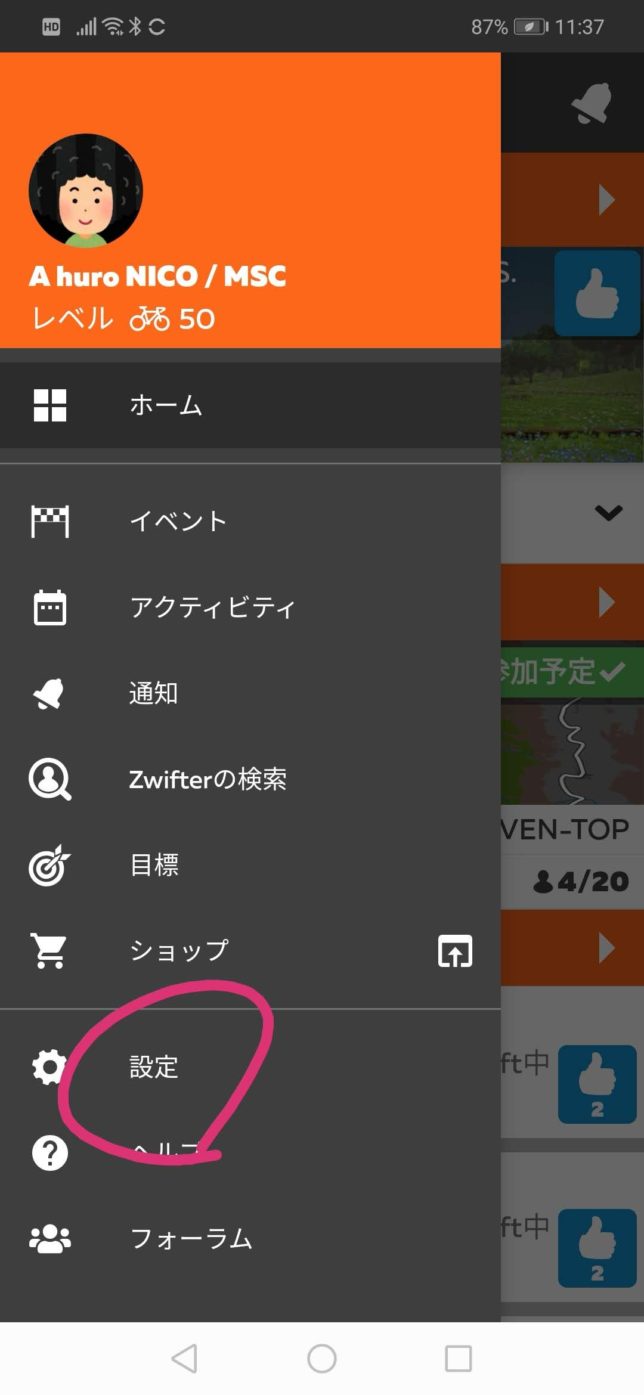
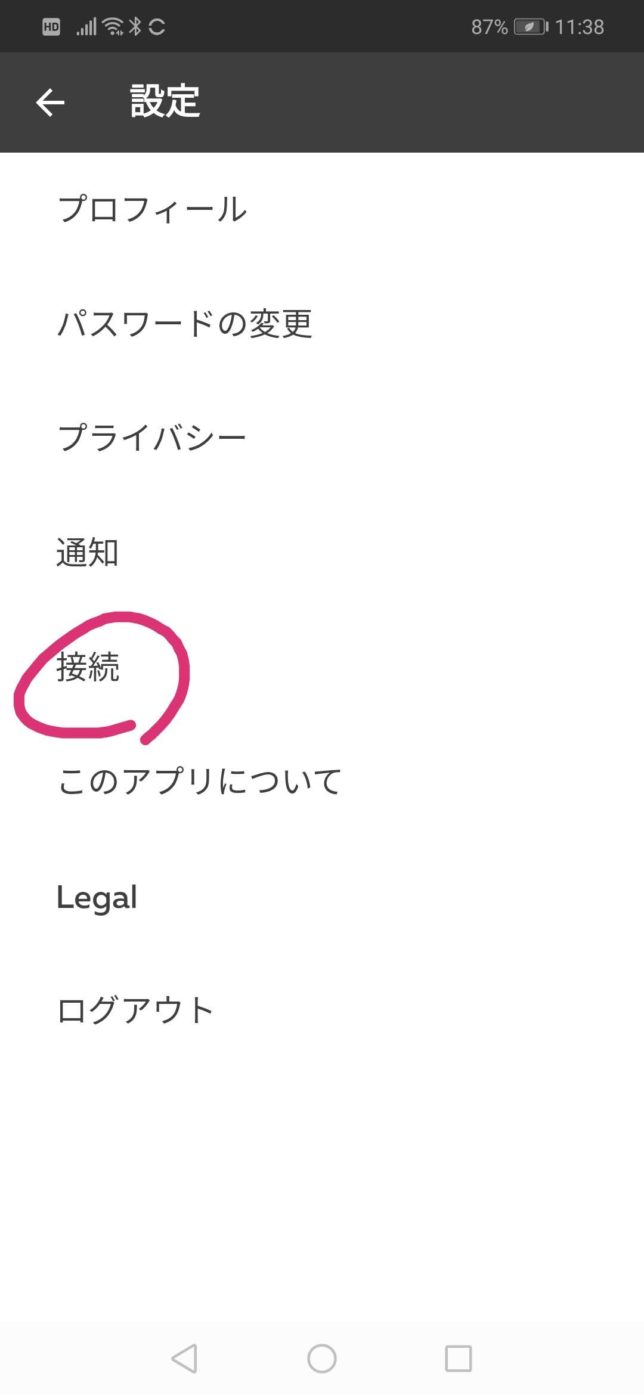
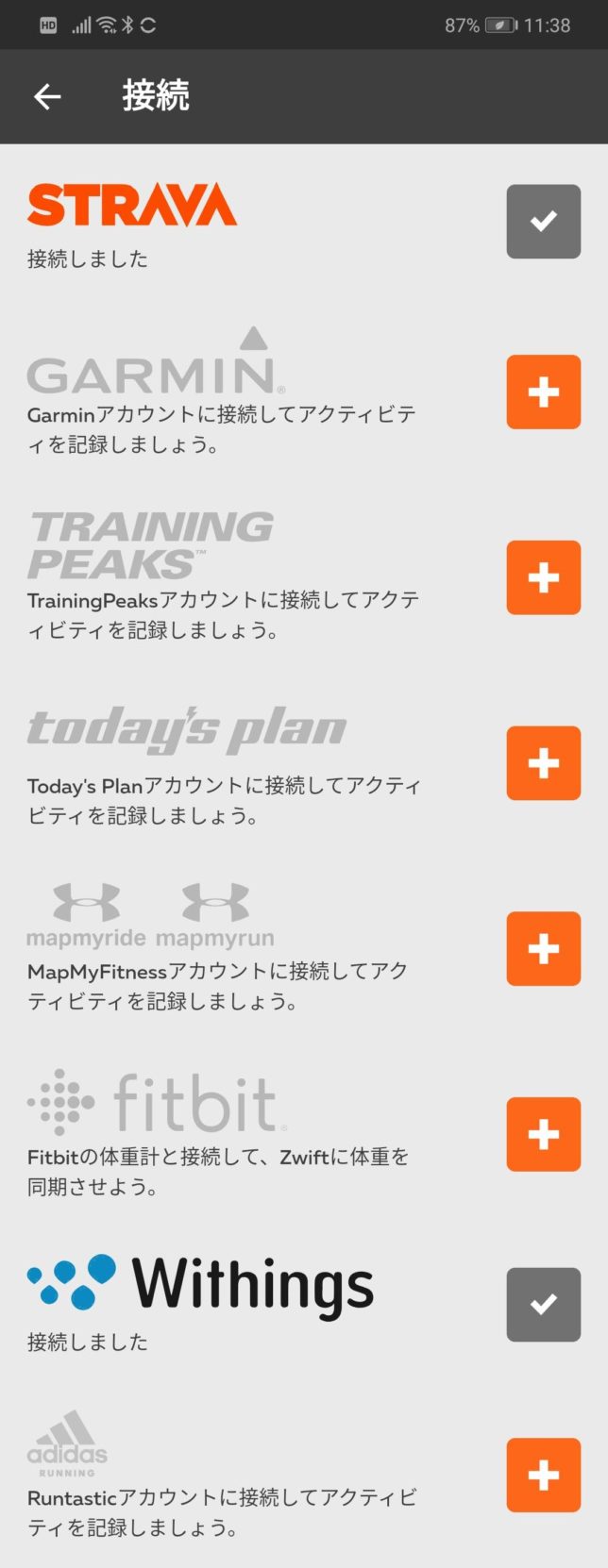
Zwiftと接続できるサービス
- Strava
- Garmin
- TrainingPeaks
- today’s plan
- MapMyFitness
- fitbit
- Withings
- Runtastic
ハンドルにスマホを固定できるホルダーを使おう
ZwiftをやりながらスマホでZwiftコンパニオンを操作するには自転車のハンドルにスマホを固定するのがおすすめです。
おすすめのスマホホルダーを紹介しますのでぜひ導入しましょう!
自分はこのスマホホルダーを使っています。
プラスチック製で耐久性は少し微妙ですがZwiftで使うだけならこの安いスマホホルダーで充分と思います。外でも使うとなると走行中の振動に耐えれる耐久性は怪しいですので外でも使いたい場合はもっと頑丈なスマホホルダーにしたほうがいいと思います。
エクステンションバーを使ってスマホホルダーを使いやすい位置に固定しよう!
スマホホルダーは便利ですがハンドルバーに直接つけるとサイコンやライトのアダプタなどもあるためどうしても邪魔くさいです。
また、スマホホルダーが手元側にあるとZwift中に汗がスマホにポタポタ垂れてご操作をしてしまったりするのでハンドルバーより少し遠い位置にあるほうが使いやすいです。
↓このエクステンションバーを組み合わせるとハンドルバーを「延長」できてスマホホルダーを遠くに固定することができます!
Zwiftに必要な機器を導入!編
- 【Zwiftの始め方】迷ったらこの通りにしとけ!おすすめの始め方を紹介するよ!
- 【Zwiftの始め方】とにかく快適にZwiftをする方法【金ならある!】
- 【Zwiftの始め方】とにかく「安く」Zwiftを始める②つの方法【金がない】
Zwiftの登録やインストール!編
Zwiftで遊んでみよう!編
こちらもチェック!Zwift関連の記事
 Zwiftの新機能「テレポート」がめっちゃ使える!
Zwiftの新機能「テレポート」がめっちゃ使える! マーケン社でVo2Max向上委員会!
マーケン社でVo2Max向上委員会! 【Zwift】hepのゴリラジャージってどうやって貰えるの?
【Zwift】hepのゴリラジャージってどうやって貰えるの? Vo2Max向上委員会1ヶ月経過
Vo2Max向上委員会1ヶ月経過 Zwiftのアップデート(Ver1.33.0)新しいスコットランドマップ追加!他
Zwiftのアップデート(Ver1.33.0)新しいスコットランドマップ追加!他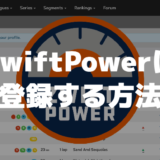 ZwiftPowerの登録方法
ZwiftPowerの登録方法 デュアルレコードをする方法(パワーなどの比較)
デュアルレコードをする方法(パワーなどの比較)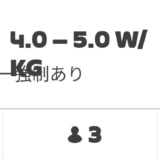 Zwiftのカテゴリー強制レースはZwiftPowerへの登録が必要なレースもあるっぽい
Zwiftのカテゴリー強制レースはZwiftPowerへの登録が必要なレースもあるっぽい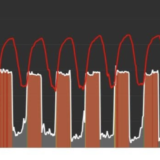 【Zwift】VO2max向上委員会ゆるぼ
【Zwift】VO2max向上委員会ゆるぼ 明日7/9土は雨だからこのZwift練習会に参加するで
明日7/9土は雨だからこのZwift練習会に参加するで Zwiftでやってた定期ミートアップ「あふみー」を休止する事にした
Zwiftでやってた定期ミートアップ「あふみー」を休止する事にした Zwiftコンパニオンの『ゲーム』画面の詳細とできること
Zwiftコンパニオンの『ゲーム』画面の詳細とできること 【Zwiftの始め方】Zwiftコンパニオンアプリを使おう!
【Zwiftの始め方】Zwiftコンパニオンアプリを使おう! Zwiftのトロンバイク(CONCEPT Z1)のタイヤを虹色にしてみた。
Zwiftのトロンバイク(CONCEPT Z1)のタイヤを虹色にしてみた。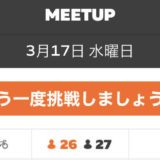 【Zwift】ミートアップの複製で特定のメンバーが招待から外れるバグの原因と対処法
【Zwift】ミートアップの複製で特定のメンバーが招待から外れるバグの原因と対処法 【Zwift】ペースパートナーと走ろう【一定ペースで走れるよ】
【Zwift】ペースパートナーと走ろう【一定ペースで走れるよ】 【Zwift】オリジナルのワークアウトのデータを取り込む方法
【Zwift】オリジナルのワークアウトのデータを取り込む方法 【Zwift】ライダーの体重は速度(スピード)にどのように影響するのか?
【Zwift】ライダーの体重は速度(スピード)にどのように影響するのか? 【Zwift】ミートアップでみんなで同じワークアウトをして楽しく苦しもう!
【Zwift】ミートアップでみんなで同じワークアウトをして楽しく苦しもう!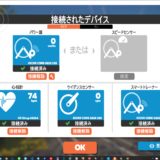 【Zwiftの始め方】機器(デバイス)を接続してコースを走ってみよう(ライド)
【Zwiftの始め方】機器(デバイス)を接続してコースを走ってみよう(ライド)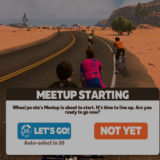 【Zwift】ミートアップに参加するボタンが出てこない時の条件【検証してみた】
【Zwift】ミートアップに参加するボタンが出てこない時の条件【検証してみた】 【Zwiftの始め方】Zwiftの登録からインストールまで
【Zwiftの始め方】Zwiftの登録からインストールまで 【Zwiftの始め方】迷ったらこの通りにしとけ!おすすめの始め方を紹介するよ!
【Zwiftの始め方】迷ったらこの通りにしとけ!おすすめの始め方を紹介するよ! 【Zwiftの始め方】とにかく快適にZwiftをする方法【金ならある!】
【Zwiftの始め方】とにかく快適にZwiftをする方法【金ならある!】 【Zwiftの始め方】とにかく「安く」Zwiftを始める②つの方法【金がない】
【Zwiftの始め方】とにかく「安く」Zwiftを始める②つの方法【金がない】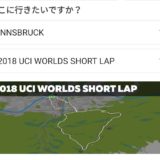 【Zwift】ミートアップで選べるワールドとコースが大幅拡充!【でも注意が必要】
【Zwift】ミートアップで選べるワールドとコースが大幅拡充!【でも注意が必要】 【検証】Zwiftの体重ってライド中に変更したらちゃんと反映されるの?
【検証】Zwiftの体重ってライド中に変更したらちゃんと反映されるの? 【Zwift】FTPを計測する3つの方法!おすすめは◯◯
【Zwift】FTPを計測する3つの方法!おすすめは◯◯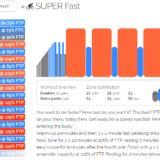 Zwiftのワークアウトでヒルクライムにおすすめなのはコレ!FTPをアップさせよう♪
Zwiftのワークアウトでヒルクライムにおすすめなのはコレ!FTPをアップさせよう♪ 【Zwift】オリジナルのワークアウトを作成する方法(カスタムワークアウト)
【Zwift】オリジナルのワークアウトを作成する方法(カスタムワークアウト)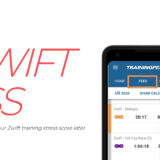 ZwiftのTSSを後から確認する方法
ZwiftのTSSを後から確認する方法 ZwiftのAlpe du Zwiftの1.5倍が富士ヒルのタイム!?初チャレンジしてみたよ
ZwiftのAlpe du Zwiftの1.5倍が富士ヒルのタイム!?初チャレンジしてみたよ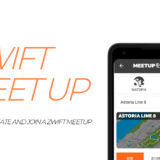 Zwiftのミートアップを開催する方法と参加する方法
Zwiftのミートアップを開催する方法と参加する方法 【Zwift】あふみーについて
【Zwift】あふみーについて